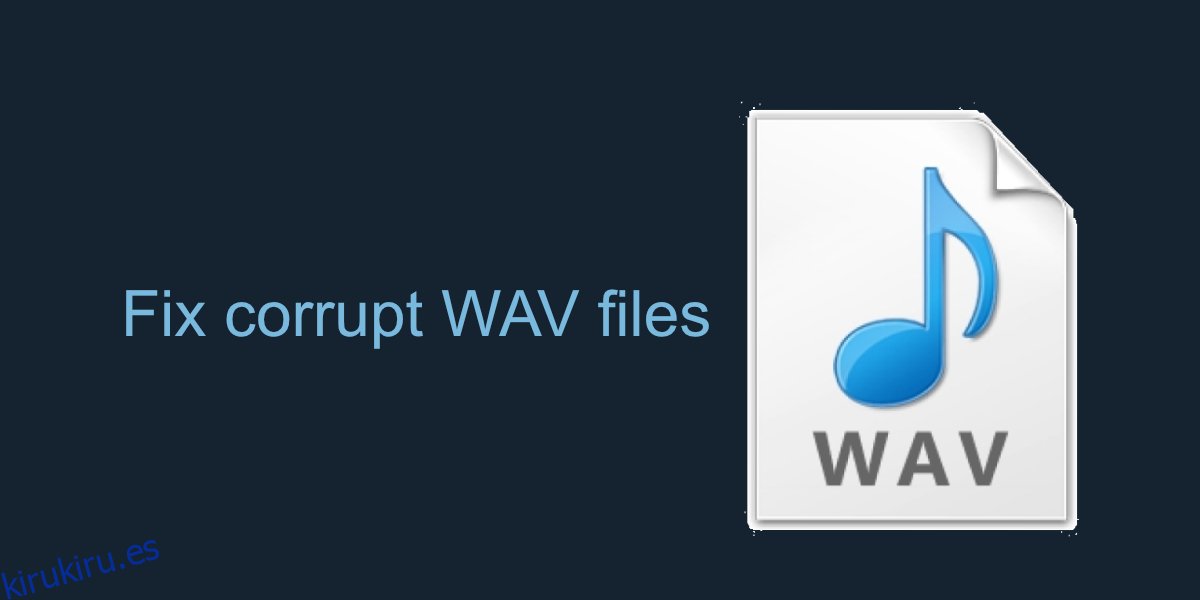Los archivos de audio vienen en muchos formatos diferentes. MP3 es uno de los formatos de archivo de audio más populares y uno de los más comunes. Los usuarios de Windows también están bastante familiarizados con el formato WAV.
Los archivos WAV tienden a ser mucho más grandes y son el formato de audio utilizado por Windows para los sonidos / alertas del sistema operativo. Si desea cambiar un sonido del sistema, deberá reemplazarlo con un archivo WAV.
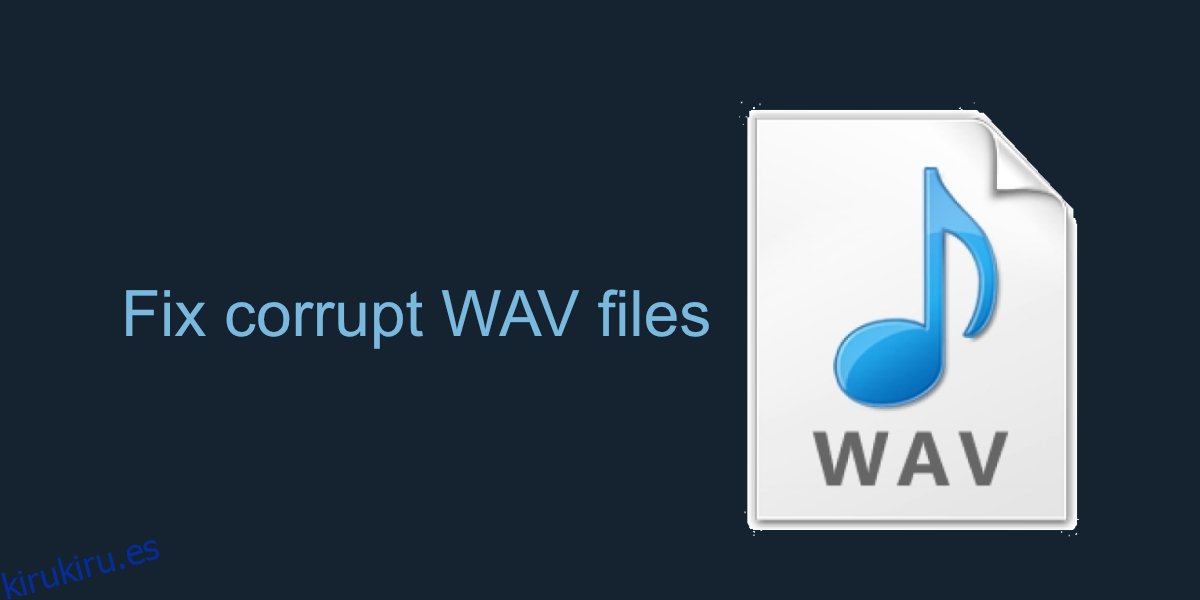
Tabla de contenido
Reparar archivos WAV corruptos
Ningún tipo de archivo es inmune a la corrupción. Esto también es válido para los archivos WAV. Pueden corromperse parcial o totalmente. Si un archivo está parcialmente dañado, puede dejar de reproducirse cuando llega a cierto punto o puede saltar a la siguiente parte que no está dañada. Si un archivo está completamente dañado, es posible que no pueda reproducirlo como todo.
Compruebe la corrupción del archivo
Si no está seguro de si el archivo está dañado o no, es fácil de verificar.
Abra el Explorador de archivos y navegue hasta el archivo WAV.
Haga clic con el botón derecho en el archivo y seleccione Propiedades en el menú contextual.
Vaya a la pestaña Detalles.
Si los detalles están vacíos, por ejemplo, no hay información de velocidad de bits, el archivo está dañado.
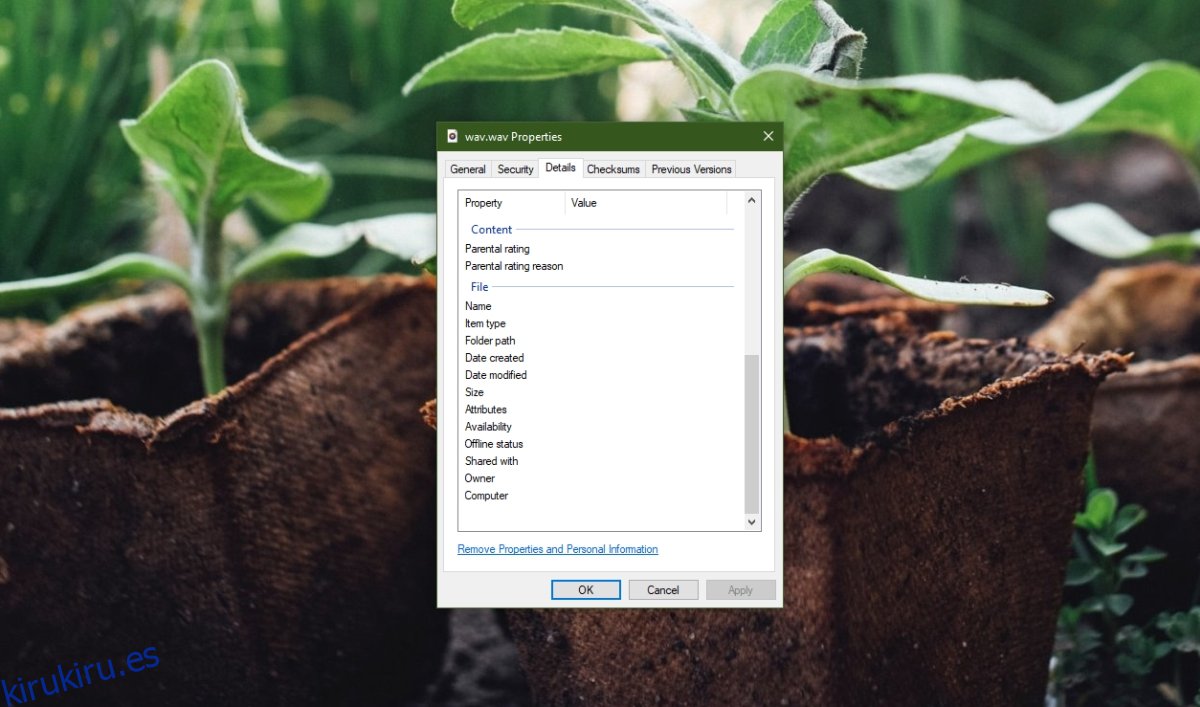
Aquí hay algunas cosas que puede intentar para reparar archivos WAV dañados.
1. Exporta el archivo
Un archivo WAV dañado se puede arreglar si lo agrega y exporta nuevamente como un archivo WAV usando un editor de audio. Esto funciona si el audio del archivo no está dañado, pero los metadatos y los encabezados sí. Es una solución simple, por lo que recomendamos probarla independientemente.
Descargar e instale Audacity.
Arrastre y suelte el archivo WAV dañado en la aplicación.
Reproduce el audio. Si se reproduce, el archivo se puede arreglar.
Una vez que se cargue la longitud de onda del archivo, vaya a Archivo> Exportar.
Seleccione el formato WAV y guarde el archivo como un archivo nuevo.
Reproduzca el archivo recién guardado.
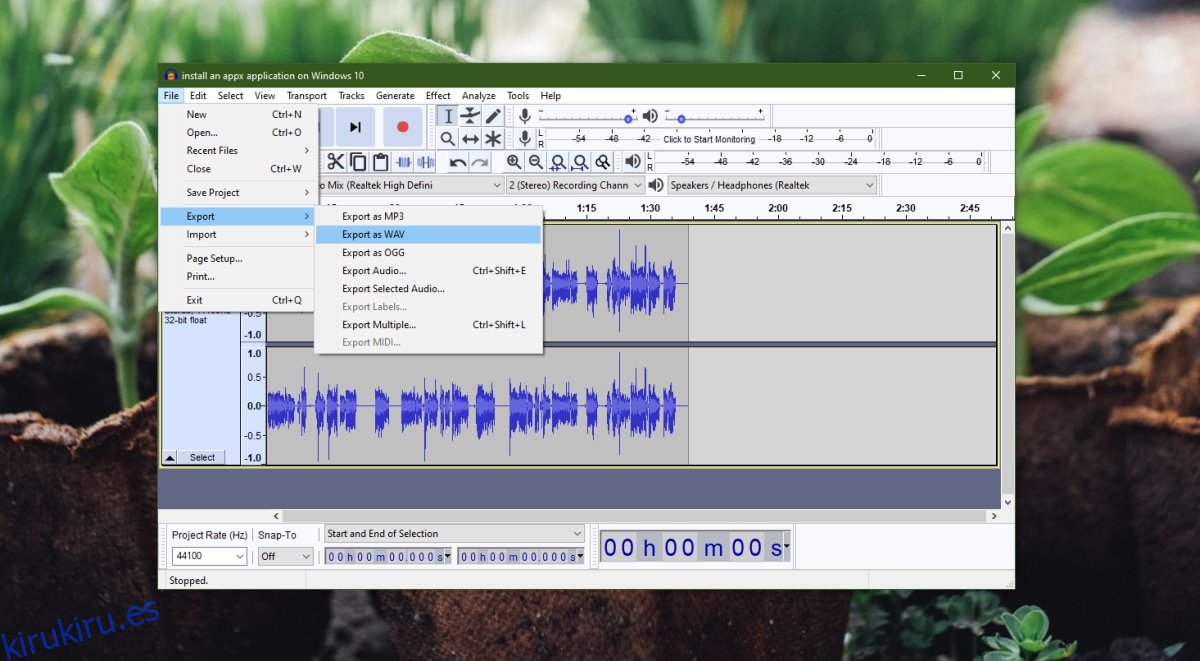
2. Juega en el reproductor VLC
El reproductor VLC es más que un reproductor multimedia. Tiene todo tipo de otras herramientas para administrar la reproducción de audio y video y tiene una herramienta de conversión de formato de archivo incorporada. Si no puede arreglar el archivo WAV, debería intentar convertirlo a un formato diferente usando el reproductor VLC.
Nota: la conversión de archivos puede resultar en un deterioro de la calidad del audio.
Descargar e instale el reproductor VLC.
Abra el reproductor VLC y en la barra de menú vaya a Medios.
Seleccione Convertir / Guardar.
Haga clic en Agregar y seleccione el archivo WAV que desea reparar.
Haga clic en Convertir / Guardar nuevamente.
Haga clic en Examinar y seleccione la carpeta en la que desea guardar el archivo de salida.
Introduzca un nombre de archivo y seleccione una extensión de archivo, por ejemplo, MP3 u OGG.
Haga clic en Inicio.
Reproduzca el archivo recién convertido.
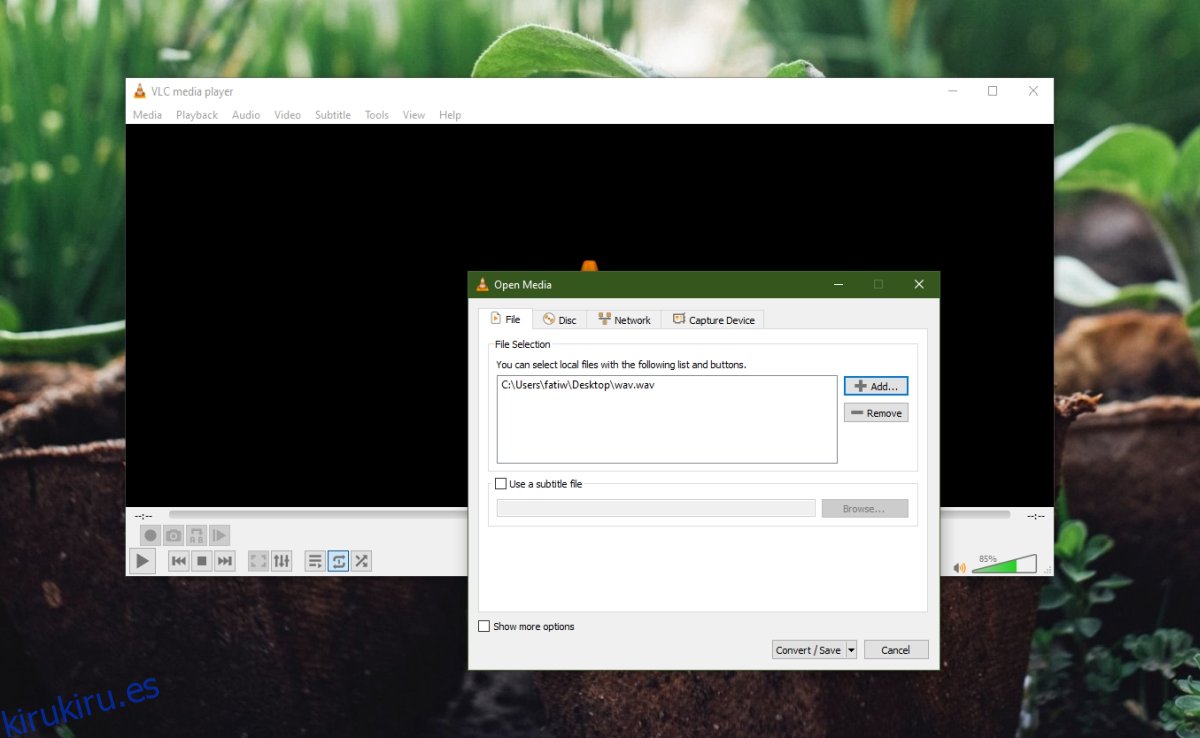
Conclusión
La corrupción de archivos no siempre es algo que se pueda arreglar. Si tiene el archivo RAW disponible, siempre puede convertirlo a WAV. Será mucho más rápido. Si el archivo RAW no está disponible, vale la pena probar estas soluciones.